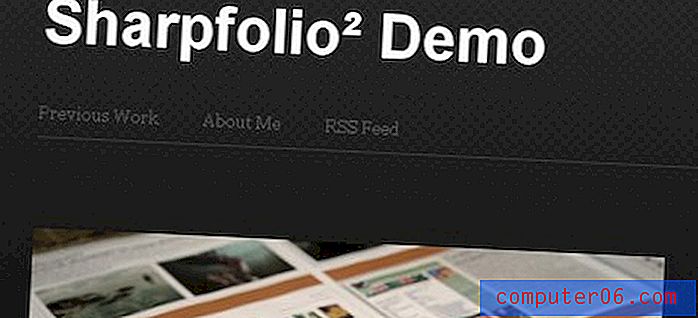Kako se promijeniti kad Apple Watch probudi s posljednje korištenom aplikacijom
Apple Watch možete konfigurirati da se budi kad radite stvari poput dodirivanja zaslona ili podizanja zgloba. U mnogim slučajevima vidjet ćete zadano lice sata kada se ekran probudi.
Ali u drugim ćete slučajevima vidjeti posljednju aplikaciju koju ste umjesto toga koristili. To je korisno kada još uvijek upotrebljavate aplikaciju, ali može biti neugodno kad već neko vrijeme ne upotrebljavate aplikaciju i morate je zatvoriti da biste vidjeli lice svog sata. Naš vodič u nastavku pokazat će vam kako promijeniti postavku sata putem aplikacije Watch na vašem iPhoneu tako da prikazuje aplikacije samo ako ste ih koristili od nedavno.
Kako se promijeniti kada se Apple Watch zaustavi otvaranje na posljednju aplikaciju
Koraci u ovom članku izvedeni su na iPhoneu 7 Plus korištenjem iOS 12.2. Predmet Apple Watch koristi watchOS 5.2.
1. korak: otvorite aplikaciju Watch na svom iPhoneu.
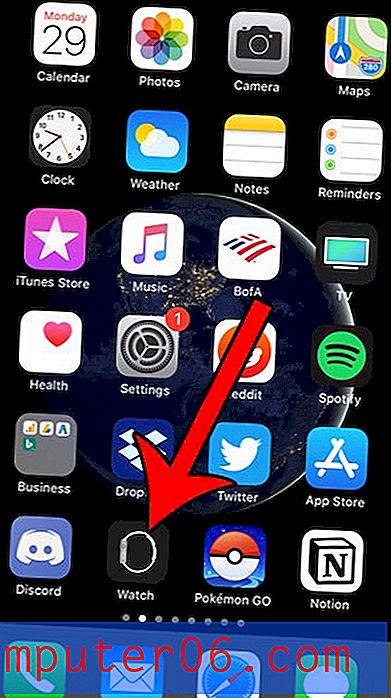
2. korak: Odaberite karticu Moj sat u donjem lijevom kutu zaslona.
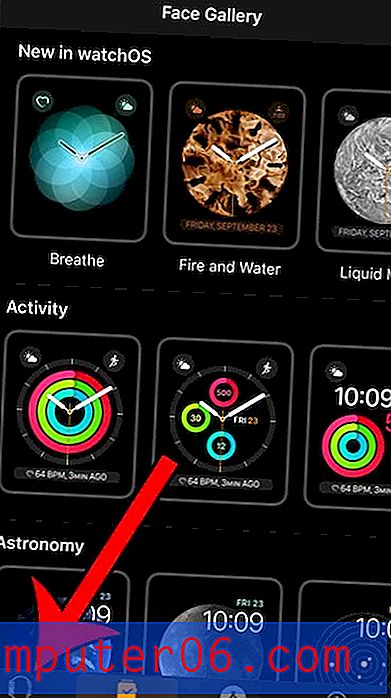
Korak 3: Odaberite općenito .
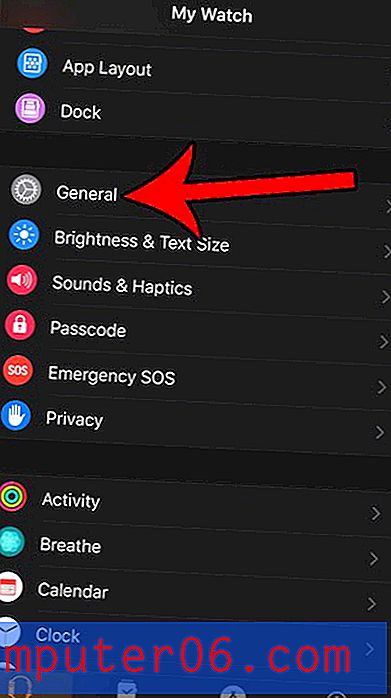
Korak 4: Dodirnite gumb Zaslon buđenja .
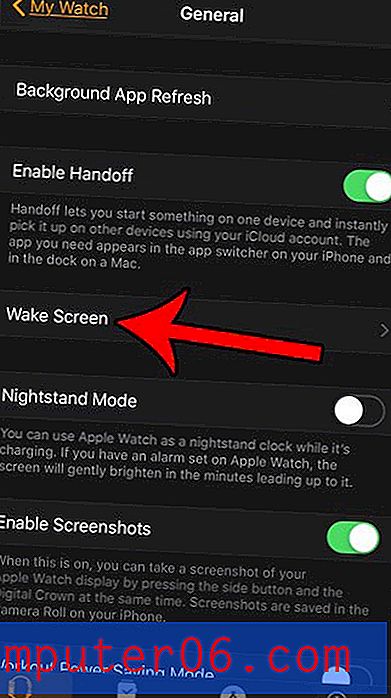
Korak 5: Dodirnite opciju u odjeljku Prikazivanje probnog zaslona na zaslonu koja odgovara koliko dugo želite da se Vaš sat otvori za aplikaciju nakon što ste je zadnji put koristili.
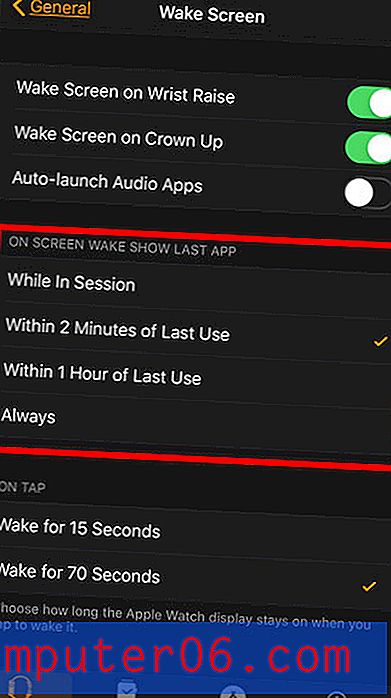
Otkrivate li da često uzimate snimke zaslona na sat kada to ne mislite? Saznajte kako onemogućiti snimke zaslona Apple Watch ako je to nešto što ne namjeravate koristiti.